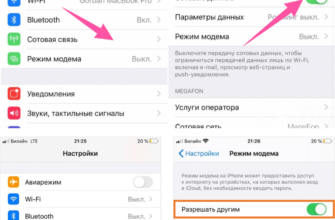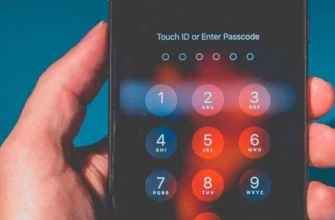- Расположение виджетов — ЛайфХак для iPhone №1
- Не отображать приложение на экране — ЛайфХак для iPhone №2
- Скрытие экрана рабочего стола- ЛайфХак для iPhone №3
- Сортировка иконок по тематикам — ЛайфХак для iPhone №3
- Функция касания сзади — ЛайфХак для iPhone №4
- Использование камеры и диктофона без уведомления пользователя — ЛайфХак для iPhone №5
- Измерение уровня шума — ЛайфХак для iPhone №6
- Зеркальная фронтальная съемка — ЛайфХак для iPhone №7
- Закрепление беседы в чате — ЛайфХак для iPhone №8
- Легкая навигация — ЛайфХак для iPhone №9
- Отклонить входящий звонок без сброса — ЛайфХак для iPhone №10
- Воспроизведение видео в режиме «картинка в картинке» — ЛайфХак для iPhone №11
- Отсылка в чате на конкретного человека — ЛайфХак для iPhone №12
- Общение с иностранцами в режиме онлайн — ЛайфХак для iPhone №13
- Всплывающие уведомления — ЛайфХак для iPhone №14
- Отправка аудиосообщений при помощи Siri — ЛайфХак для iPhone №15
- Поиск подходящих эмодзи — ЛайфХак для iPhone №16
- Автоматическое воспроизведение музыки в приложении Apple Music — ЛайфХак для iPhone №17
- Перевод текстов в Safari — ЛайфХак для iPhone №18
- Видео в 4К на YouTube — ЛайфХак для iPhone №19
- Фотография с подписью — ЛайфХак для iPhone №20
- Просмотр скрытого альбома с фотографиями — ЛайфХак для iPhone №21
- Маскировка Mac – адреса — ЛайфХак для iPhone №21
- Функция распознавания звуков — ЛайфХак для iPhone №22
- Установка браузера и почты по умолчанию — ЛайфХак для iPhone №23
- Фотосъемка в системе ProRAW — ЛайфХак для iPhone №24
- App Clips — ЛайфХак для iPhone №25
Новая операционная система iOS 14, выпущенная компанией Apple, дополнена новыми функциями, которые делают использование смартфона более функциональным. К новинкам относят удобное перемещение виджетов на рабочий стол, усовершенствование Siri и другие опции, которые точно понравятся пользователям.
Расположение виджетов — ЛайфХак для iPhone №1
На рабочем столе можно формировать папку с файлами, куда переносятся необходимые виджеты. После добавления есть возможность быстро просматривать информацию.
Для объединения виджетов необходимо проделать следующие действия:
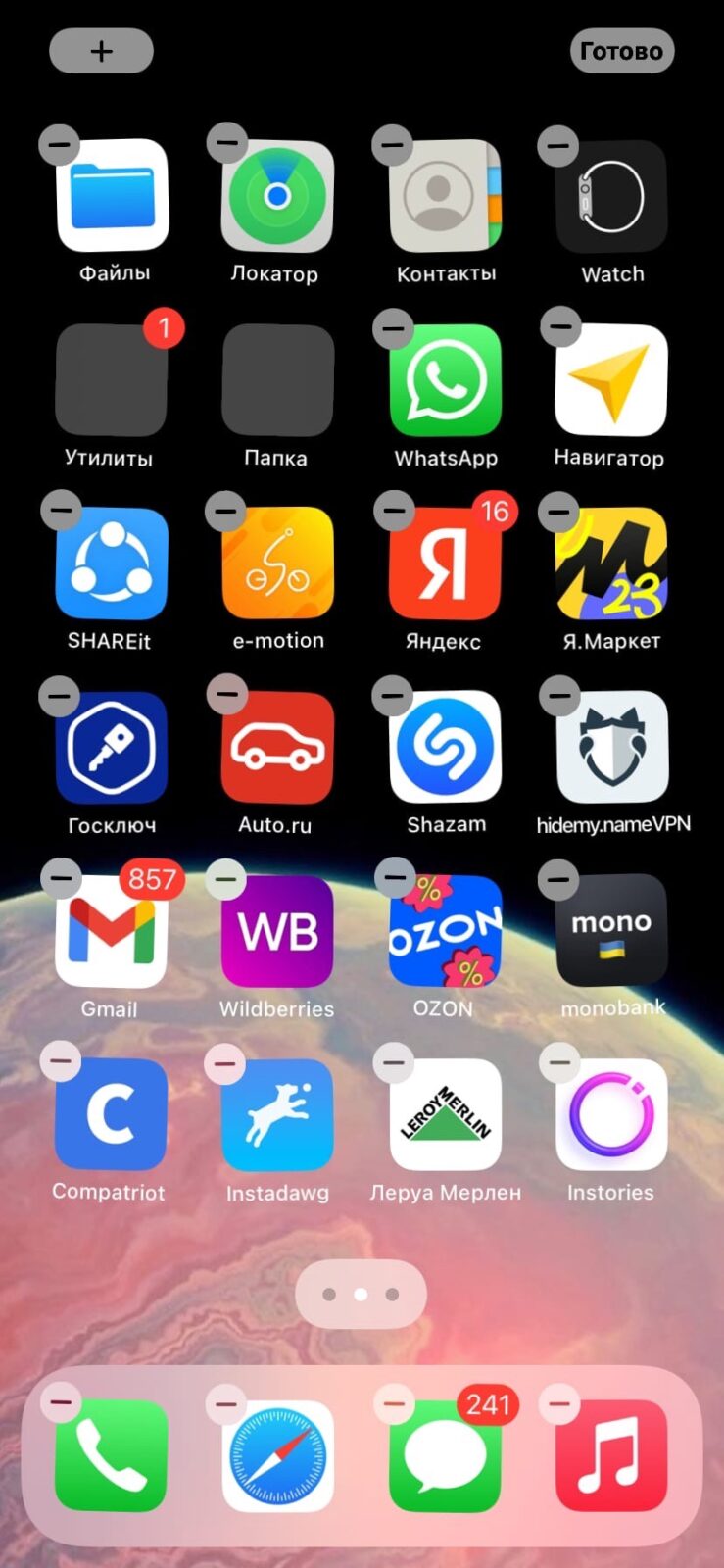
- Нажать на приложение и придержать иконку, пока не появится окошко со знаком «+», после создать необходимый виджет и перетащить на рабочий стол. Затем один из элементов зажать и поднести к другому, до момента, пока не появится всплывающее окно.
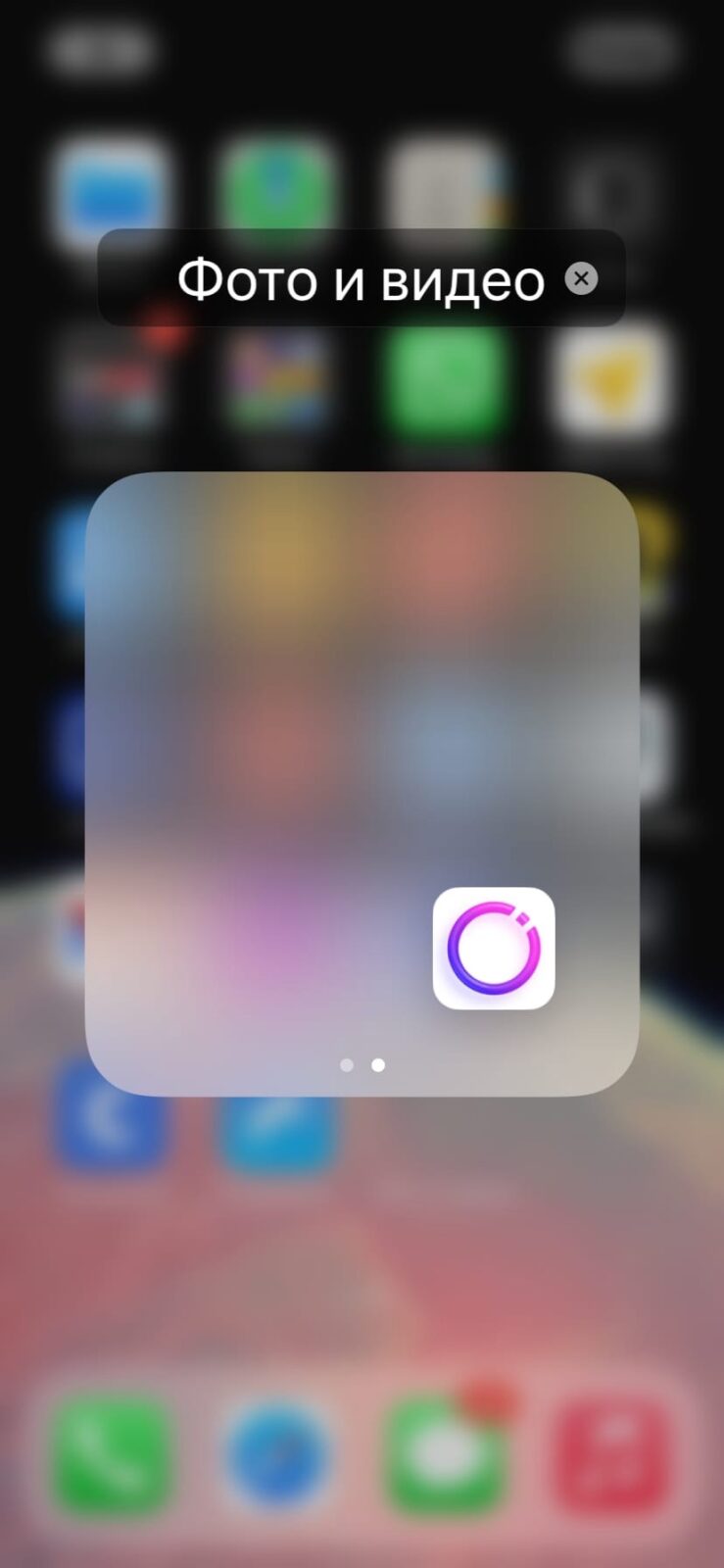
После обе системы оказываются в одной папке. Чтобы удалить ненужное приложение, необходимо долго нажимать на иконку, выбрав функцию «изменить стопку».
- При нажатии Смарт-кнопки создание и перемещение виджетов происходит долгим тапом, а перемещение и удаление приложений проходит быстро и легко.
При включении кнопки «Смарт-замена» виджеты будут переключаться в автоматическом режиме. Если такая функция не нужна, она просто отключается.
Не отображать приложение на экране — ЛайфХак для iPhone №2
Для удобства пользования иконки приложений лучше сформировать в папки по определенным тематикам или просто удалить значки, чтобы они не отображались на основном экране.
Для этого нужно нажать на приложение, удерживать его, пока не появится значок «-», нажать «Удалить приложение» и выбрать «Удалить с экрана Домой».
В этом случае приложение не удалится, а переместится в библиотеку.
Скрытие экрана рабочего стола- ЛайфХак для iPhone №3
Можно скрыть не только отдельные иконки, но и рабочую панель.
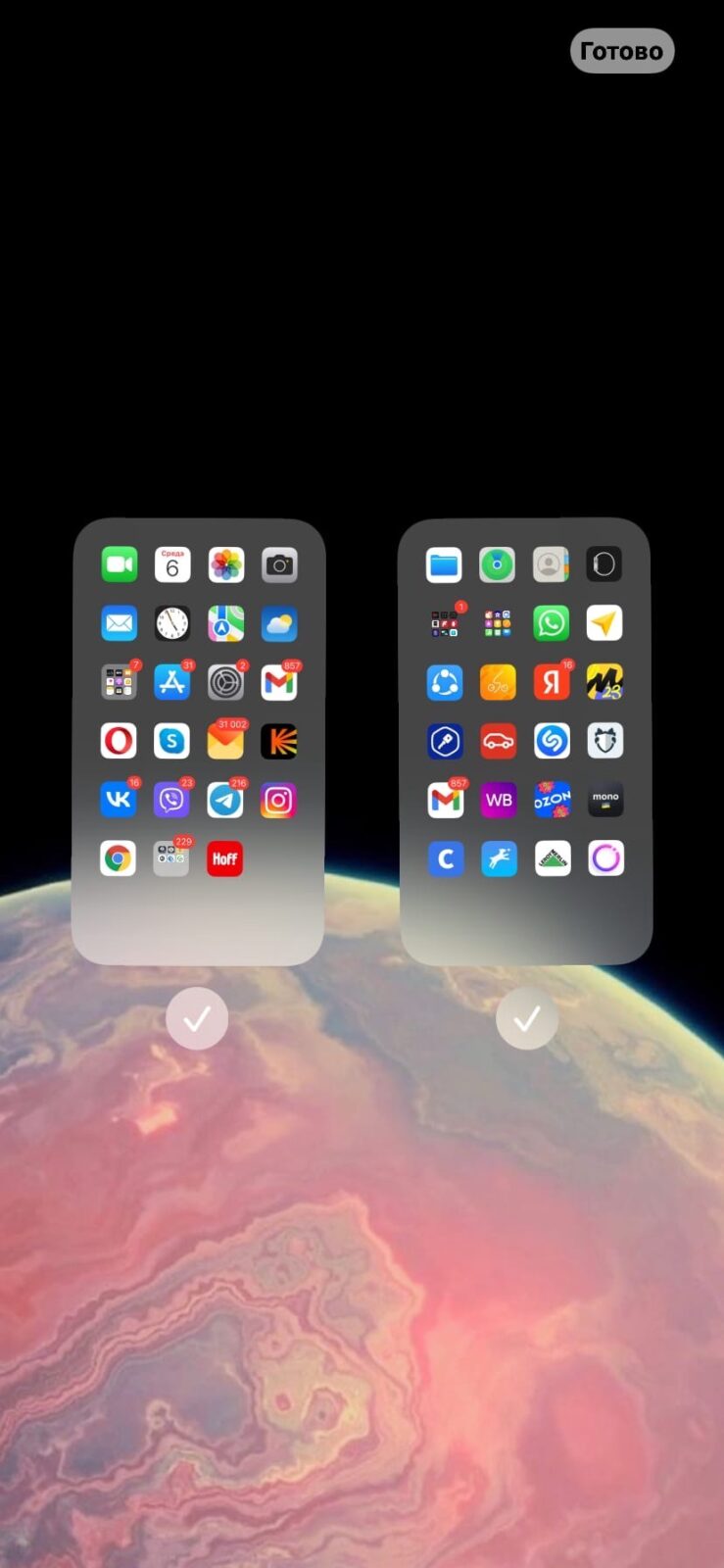
При долгом нажатии на дисплей откроется управление иконками. Необходимо нажать на полоску с точками и кликнуть рабочий стол, который надо скрыть.
Сортировка иконок по тематикам — ЛайфХак для iPhone №3
Для того чтобы создать папки на рабочем столе и упорядочить его работу, надо нажать на дисплей в любом месте и несколько секунд удерживать палец. Запустится программа управления, и можно свободно делать любые перемещения и объединения.
Для того чтобы убрать файл из папки, необходимо зайти в нее, долго нажимать на иконку и увести приложение на экран.
Функция касания сзади — ЛайфХак для iPhone №4
Используется для ускорения работы программ или быстрого вызова определенного действия путем двойного или тройного касания по задней стороне смартфона.
Чтобы подключить опцию, надо перейти в Настройки, найти опцию универсального доступа, включить «Касание сзади».
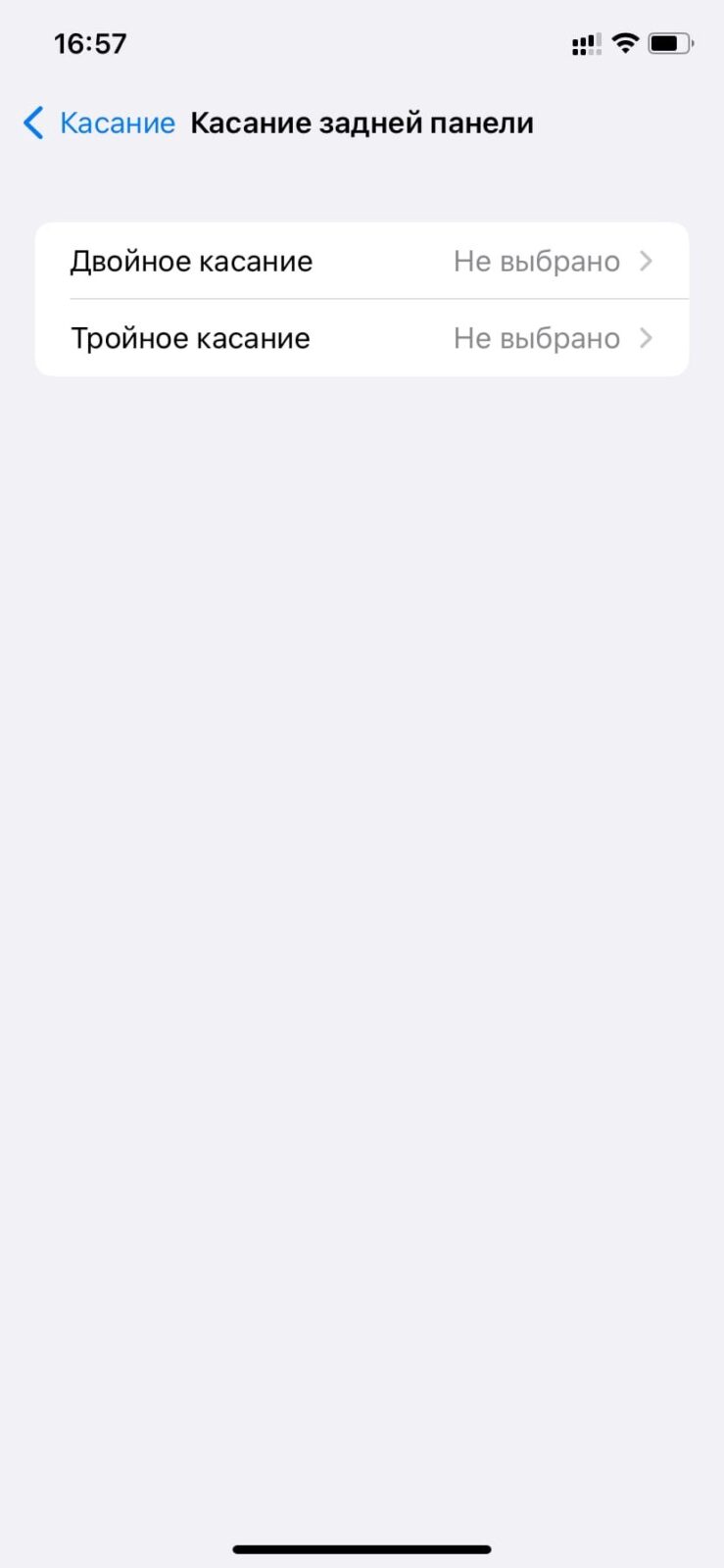
В программе необходимо выбрать количество касаний и определиться, какая система будет вызвана.
Использование камеры и диктофона без уведомления пользователя — ЛайфХак для iPhone №5
В целях безопасности при включении камеры или запуске диктофона смартфон сообщает пользователю о включении одной из систем. На экране iPhone в верхней части загорается оранжевый или зеленый индикатор.
Если клиент не включал подобные приложения, но индикатор светится, то, скорее всего, на телефоне установлен шпион-бот. Для выяснения обстоятельств надо зайти в Пункт управления, узнать последнее использованное приложение iPhone.
После того как стороннее приложение будет найдено, его надо или удалить или предоставить к нему доступ.
Измерение уровня шума — ЛайфХак для iPhone №6
Прослушивая музыкальный контент в наушниках, можно зафиксировать громкость. При превышении нормы смартфон предупредит об опасности.
Для включения программы надо:
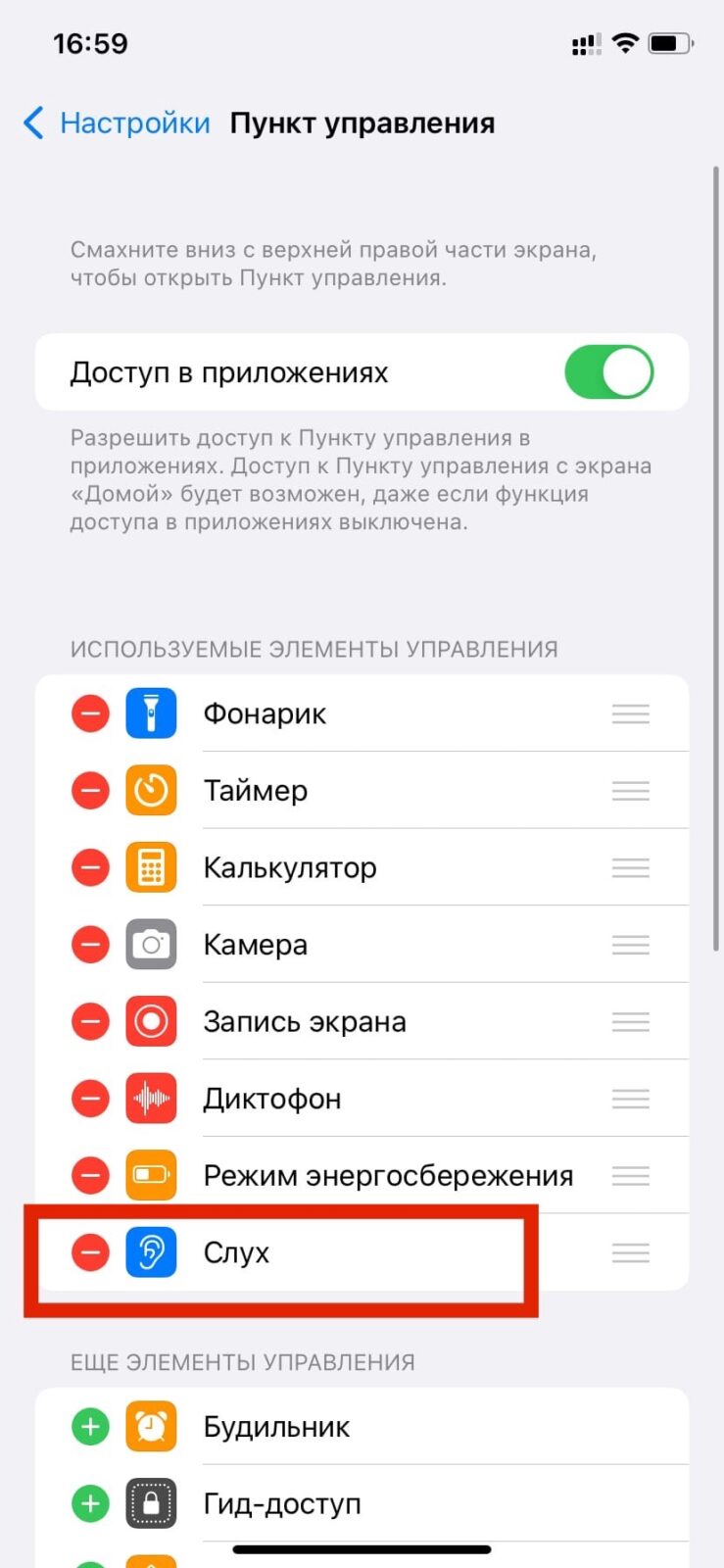
- зайти в Настройки, выбрать Пункт управления, подключить опцию «Слух».
- Активация возможна при подключенных наушниках. Экран засветится: зеленым– «безопасно», желтым – «шумно, стоит убавить звук».
Зеркальная фронтальная съемка — ЛайфХак для iPhone №7
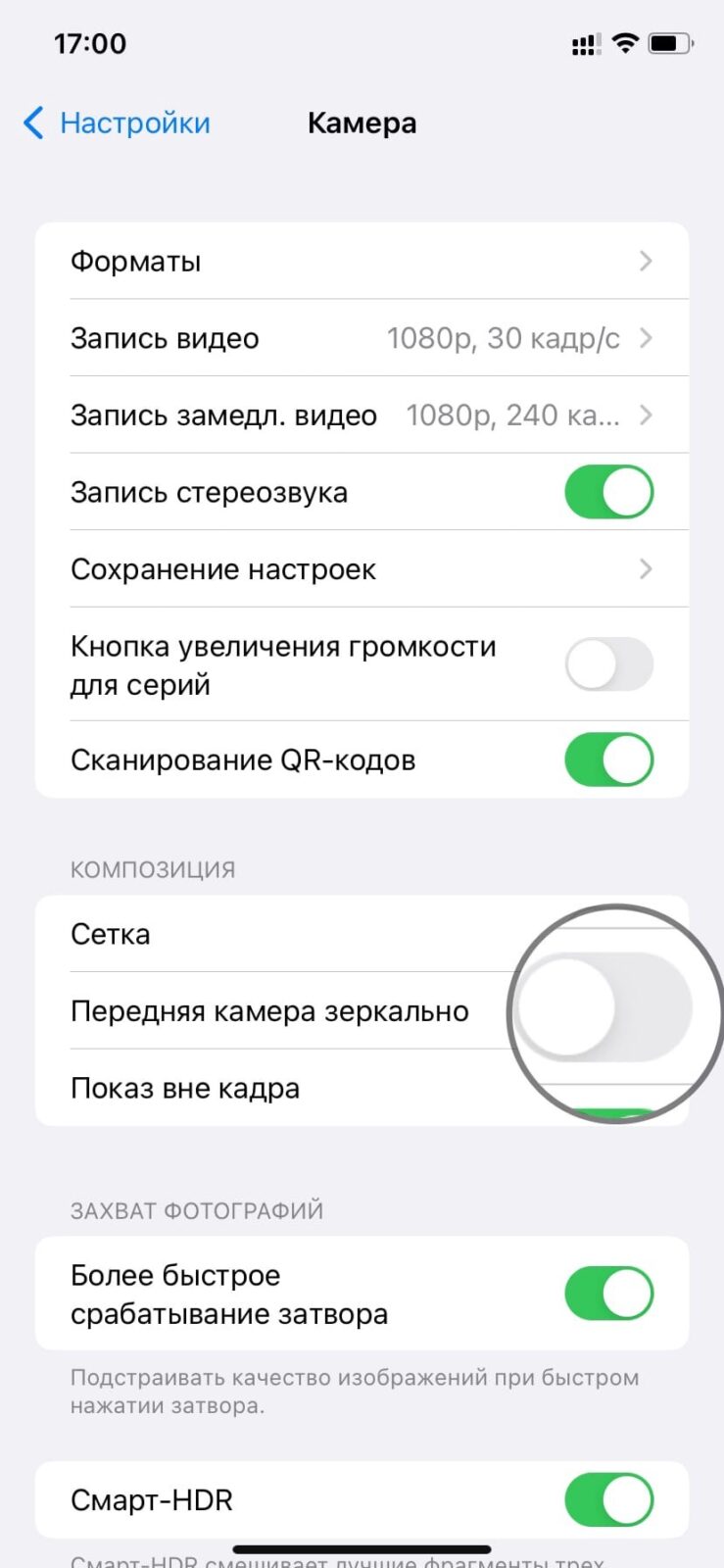
Иногда при съемке на фронтальную камеру изображение переворачивается. Для отключения данной опции необходимо перейти в Настройки, найти систему «Камера» и нажать на кнопку «Фото с передней камеры зеркально».
После включения данной команды фото не отзеркаливается, что удобно для селфи.
Закрепление беседы в чате — ЛайфХак для iPhone №8
Еще один лайфхак на iOS 15 в iPhone — где для удобства в «Сообщениях» можно создать и закрепить беседу сверху, чтобы все участники понимали, о чем идет речь. Для этого надо свайпнуть вправо текст и нажать на значок «булавка». Закрепляется около 9 сообщений.
Легкая навигация — ЛайфХак для iPhone №9
Порой трудно определить на iPhone текущее местоположение. И сложно понять, как отменить некоторые действия, не выходя полностью из системы.
Для просмотра меню следует нажать на кнопку и удерживать ее, пока не выйдет всплывающее окно. Для отката к предыдущему действию нужно нажать кнопку «назад».
Отклонить входящий звонок без сброса — ЛайфХак для iPhone №10
Для того чтобы отклонять ненужные звонки, но не сбрасывать их, необходимо настроить интерфейс. При вызове звонок должен отображаться целиком на дисплее. В этом случае для отклонения звонка будет достаточно свайпнуть экран вверх, и человек на той стороне провода не раскроет хитрость.
Воспроизведение видео в режиме «картинка в картинке» — ЛайфХак для iPhone №11
Для того чтобы видео свернулось, достаточно просто перейти на рабочую панель. При этом иконка с видео будет отображаться сбоку в виде маленького диалогового окна.
Такой режим используется при просмотре видео на YouTube или для видеосвязи по FaceTime.
Отсылка в чате на конкретного человека — ЛайфХак для iPhone №12
При ведении переписки в группах с большим количеством человек можно делать отсылки на конкретных людей, чтобы участник, к которому обращено сообщение, точно его не пропустил. Необходимо в начале письма ввести @, затем имя контакта и далее прописать суть обращения.
Общение с иностранцами в режиме онлайн — ЛайфХак для iPhone №13
Обновленное приложение позволяет общаться с иностранными гражданами в онлайн режиме, при этом микрофон будет быстро переводить текст на язык носителя. При разговоре по видеосвязи нужно перевернуть смартфон в горизонтальное положение и нажать на значок микрофона.
Всплывающие уведомления — ЛайфХак для iPhone №14
Если человек ведет переписку не в одном чате, а в нескольких, то со временем начинают надоедать всплывающие окна с сообщениями. Чтобы отключить данную систему, нужно перейти в настройки, выбрать «Сообщения» и нажать на кнопку «Уведомить меня». Назойливые уведомления перестанут приходить, и пользователь сможет видеть только те письма, где он был упомянут.
Отправка аудиосообщений при помощи Siri — ЛайфХак для iPhone №15
Для ускорения отправки сообщения, особенно когда нет возможности отвлекаться на телефон (например, за рулем), стоит воспользоваться голосовым помощником. Для этого необходимо сказать: «Привет Сири. Хочу отправить голосовое сообщение» и назвать имя получателя, после чего воспроизвести текст. По завершении сказать «отправить».
Поиск подходящих эмодзи — ЛайфХак для iPhone №16
Если пользователь в замешательстве и не знает, какой смайлик отправить, то можно написать в сообщении ключевое слово, и всплывет подходящее эмодзи.
Постепенно фильтр уберет все ненужные объекты, и останутся только релевантные.
Автоматическое воспроизведение музыки в приложении Apple Music — ЛайфХак для iPhone №17
На смартфоне можно слушать не только скачанные треки. При автовоспроизведении композиции будут выгружаться из Apple Music с учетом предпочтений пользователя, и на выбор предлагаются доступные треки.
Перевод текстов в Safari — ЛайфХак для iPhone №18
При посещении некоторых сайтов многим пользователям необходим быстрый и качественный перевод. Для того чтобы перевести страницу, надо нажать на аббревиатуру «Аа» в «Поиске» и выбрать функцию «Перевести».
Видео в 4К на YouTube — ЛайфХак для iPhone №19
Смартфон предоставляет своим пользователям новую услугу — просмотр роликов на YouTube в разрешении 2160 р. Хотя, для какой цели необходима функция, не совсем ясно.
Для выбора разрешения нужно открыть видео и в «Параметрах» выбрать 4К или 2160 р.
Фотография с подписью — ЛайфХак для iPhone №20
Любую фотографию при необходимости можно подписать. Для этого следует выбрать фото, пролистнуть его вверх. После всплывет пустое поле, куда нужно добавить текст.
Такие фотографии синхронизируются с остальными, и если подключен автоматический перенос в iCloud, то это происходит и со снимками с надписями.
Просмотр скрытого альбома с фотографиями — ЛайфХак для iPhone №21
В смартфоне можно скрывать альбомы, которые не должны увидеть посторонние люди. Чтобы включить данную функцию, надо перейти в настройки в раздел «Фото» и нажать кнопку альбома «скрытые» («Включить»).
Маскировка Mac – адреса — ЛайфХак для iPhone №21
Для того чтобы скрыть свое местоположение, нужно засекретить Mac-адрес своего iPhone. Для активации данной функции надо перейти в настройки Wi-Fi, щелкнуть на оператора, который в данный момент используется для связи, и нажать на кнопку «Частный адрес».
Функция распознавания звуков — ЛайфХак для iPhone №22
На айфоне есть полезная опция, которая может помочь людям с проблемами слуха или людям в возрасте. Смартфон запоминает звуки и отправляет уведомление в случае их распознавания. Это может быть, например, дверной звонок или будильник.
Чтобы активировать функцию, надо перейти в настройки, открыть универсальный доступ и нажать кнопку распознавания звуков.
Далее следует выбрать из списка нужные позиции, уведомления, которые должны поступать на телефон.
Единственный минус — нельзя записывать собственные сигналы, поэтому есть возможность выбрать звуки только из представленной коллекции.
Установка браузера и почты по умолчанию — ЛайфХак для iPhone №23
В iOS 14 можно установить браузер по выбору. Для этого пользователю надо перейти в настройки, выбрать Chrome и нажать «Браузер по умолчанию». Но по функционалу Safari уже ничем не уступает другим платформам, так как разработчики произвели значительные доработки.
Выбирая браузер, каждый клиент также сможет установить личную почту.
Фотосъемка в системе ProRAW — ЛайфХак для iPhone №24
Данная функция позволяет снимать фотографии хорошего качества и использовать их при обработке в графическом редакторе. Для того чтобы подключить данную функцию, надо:
- перейти в настройки, зайти в систему «Камера» и активировать функцию Apple ProRAW.
- Далее в правом углу высветится значок RAW. После того как фотография будет сделана, необходимо нажать на этот значок, и снимок сохранится в необходимом формате.
При закрытии или повторном открытии камеры настройки обнуляются, и приходится устанавливать все повторно.
App Clips — ЛайфХак для iPhone №25
Для удобства использования и оплаты некоторых товаров можно отсканировать QR-код товара и добавить его в корзину для последующей покупки. В США данная функция пользуется большой популярностью и активно применяется клиентами Apple. Оформление заказа происходит моментально, и оплата производится мгновенно.